》》》东莞“i莞家”办事预约指引
第一、通过微信公众号预约
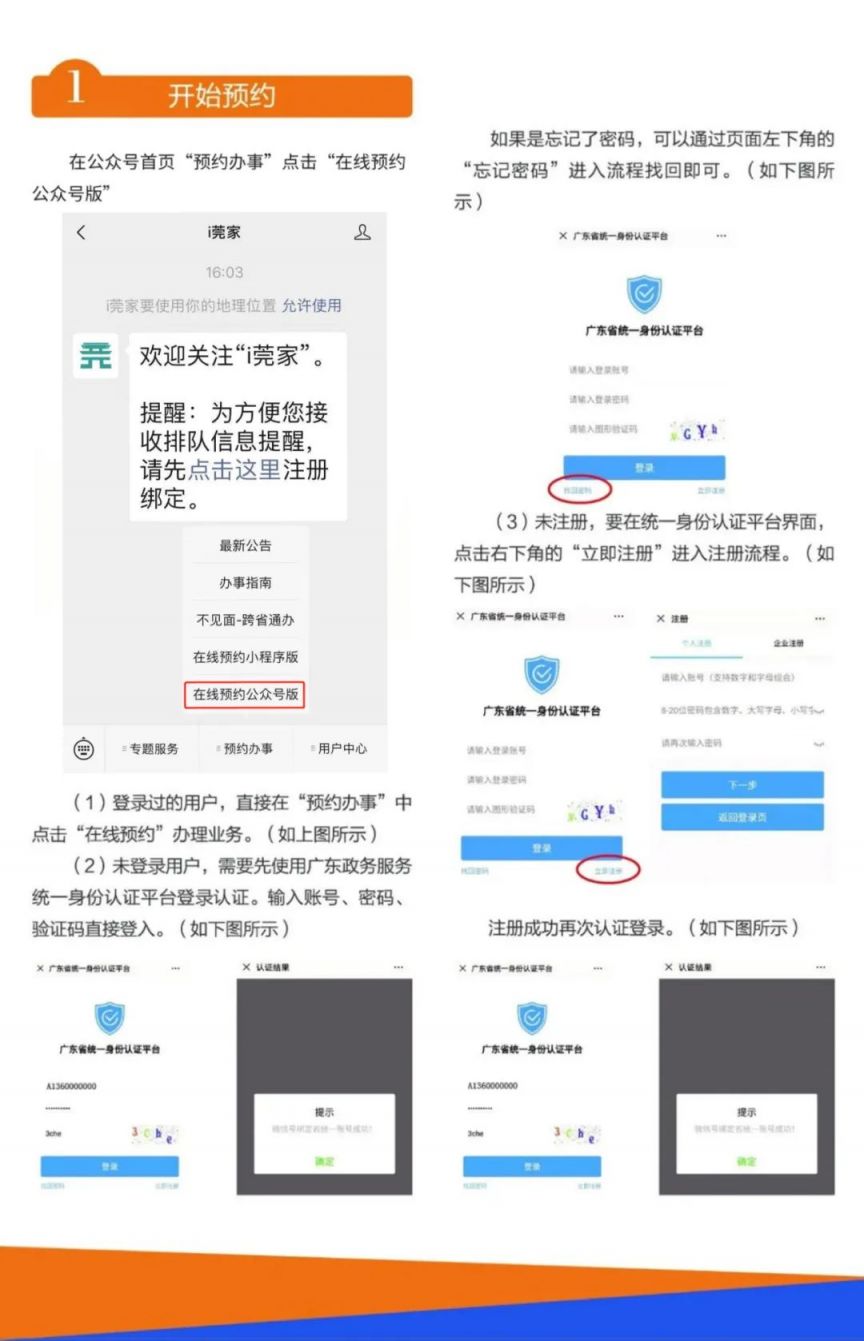
文章插图
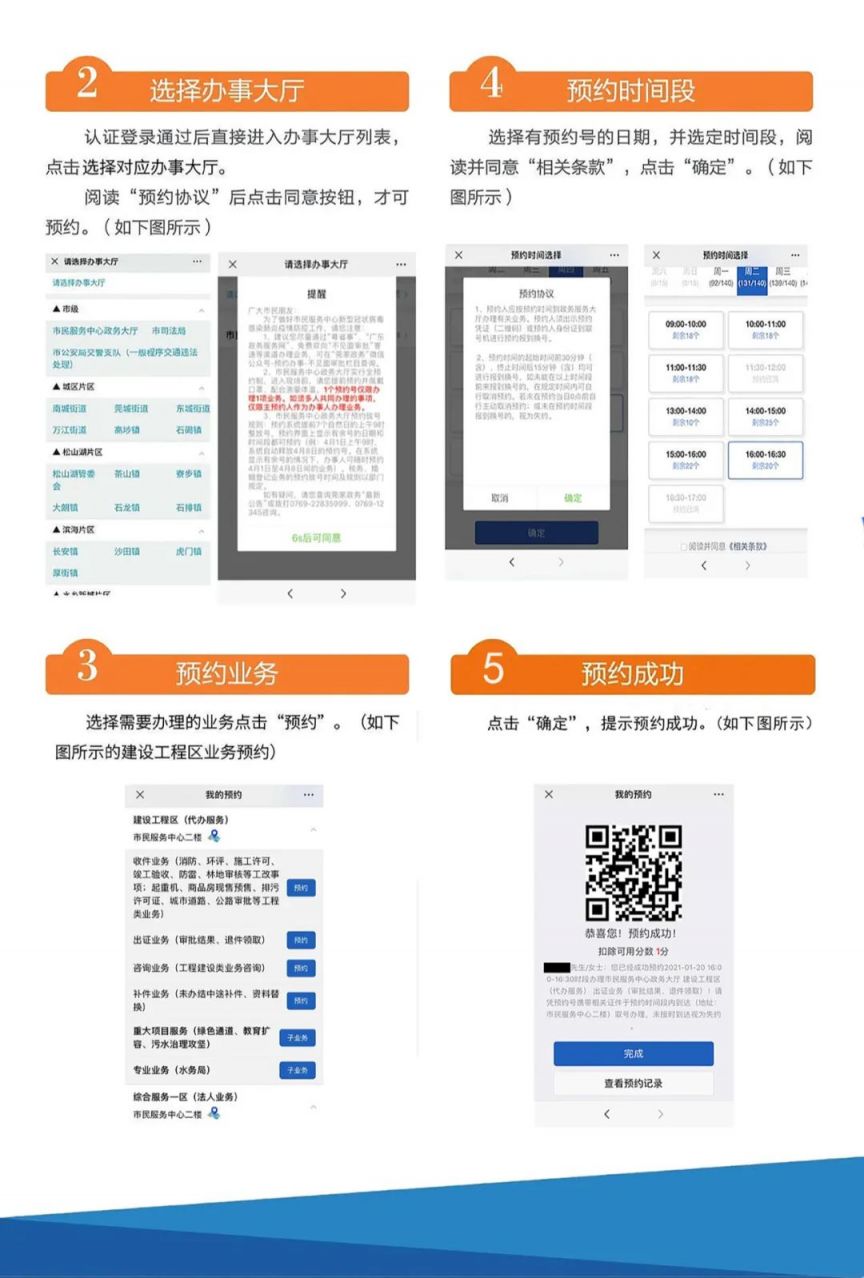
文章插图
(图源:i莞家)
第二、通过微信小程序预约
?小程序预约(个人预约)
一、开始预约
通过微信搜索功能,直接搜索“i莞家”小程序 。
或者扫码进入“i莞家”公众号后,点击“预约办事”,再点击“在线预约小程序版”进入“i莞家”小程序 。

文章插图
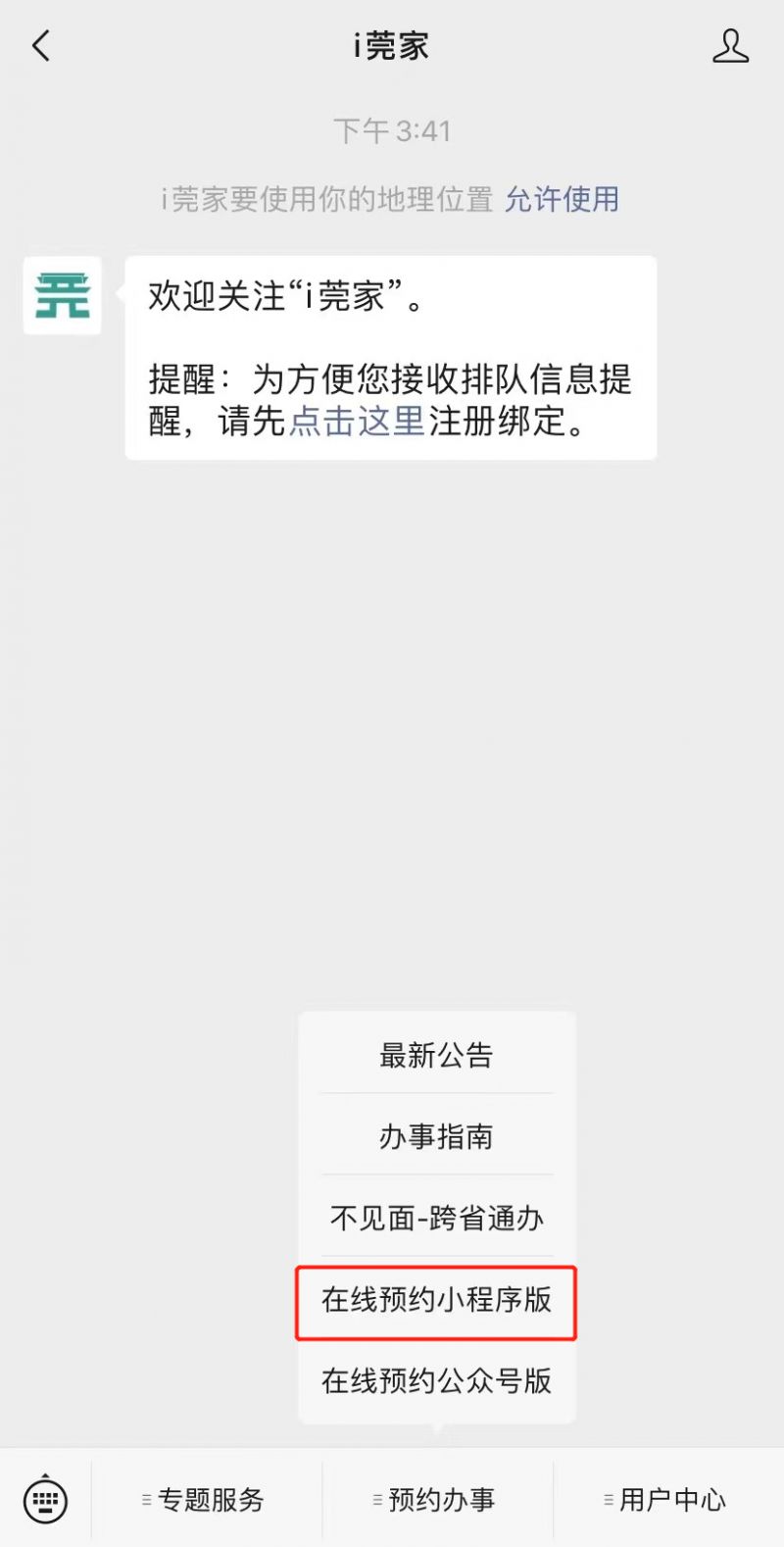
文章插图
【东莞“i莞家”办事预约指引 东莞莞家政务怎么预约】1、进入小程序后,此前登录过的用户,直接在小程序上点击“预约办事”(图1),预约详细操作在下文的第二大点:预约办事 。
2、没有注册登录过的用户需要点击“立即登录”(图1)跳转到“粤信签”(图2&3)小程序,在广东政务服务统一身份认证平台进行人脸识别登录 。
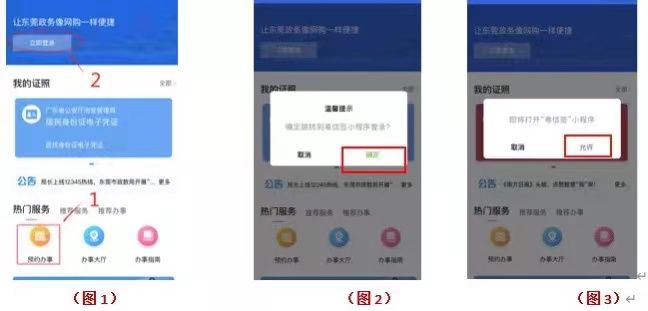
文章插图
3、点击人脸识别登录,进入填写信息界面填写本人身份信息 。

文章插图
4、绑定手机号
人面识别后,系统会根据身份证信息查找原有账户(图5),用户可根据自身需求决定是否绑定 。(不绑定不影响预约办理业务)
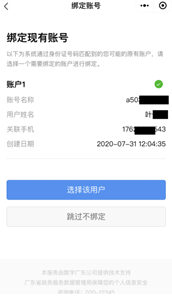
文章插图
(图5)
点击“跳过不绑定后”,可选择从微信获取电话号码快速绑定 。(图6)
绑定成功再次登录(图7),登录成功后点击返回“i莞家”小程序(图8)
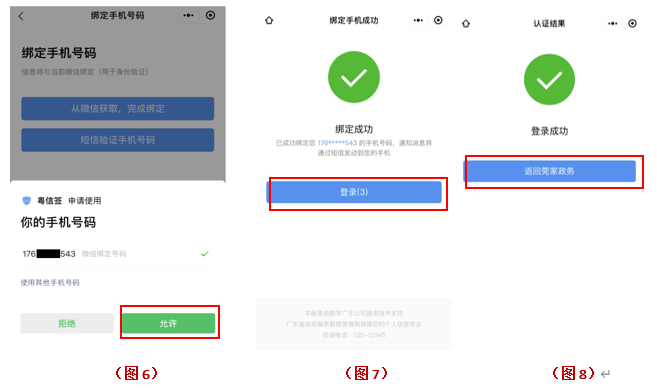
文章插图
二、预约办事
1、点击预约办事,点击通知申请的允许,同意获取权限 。
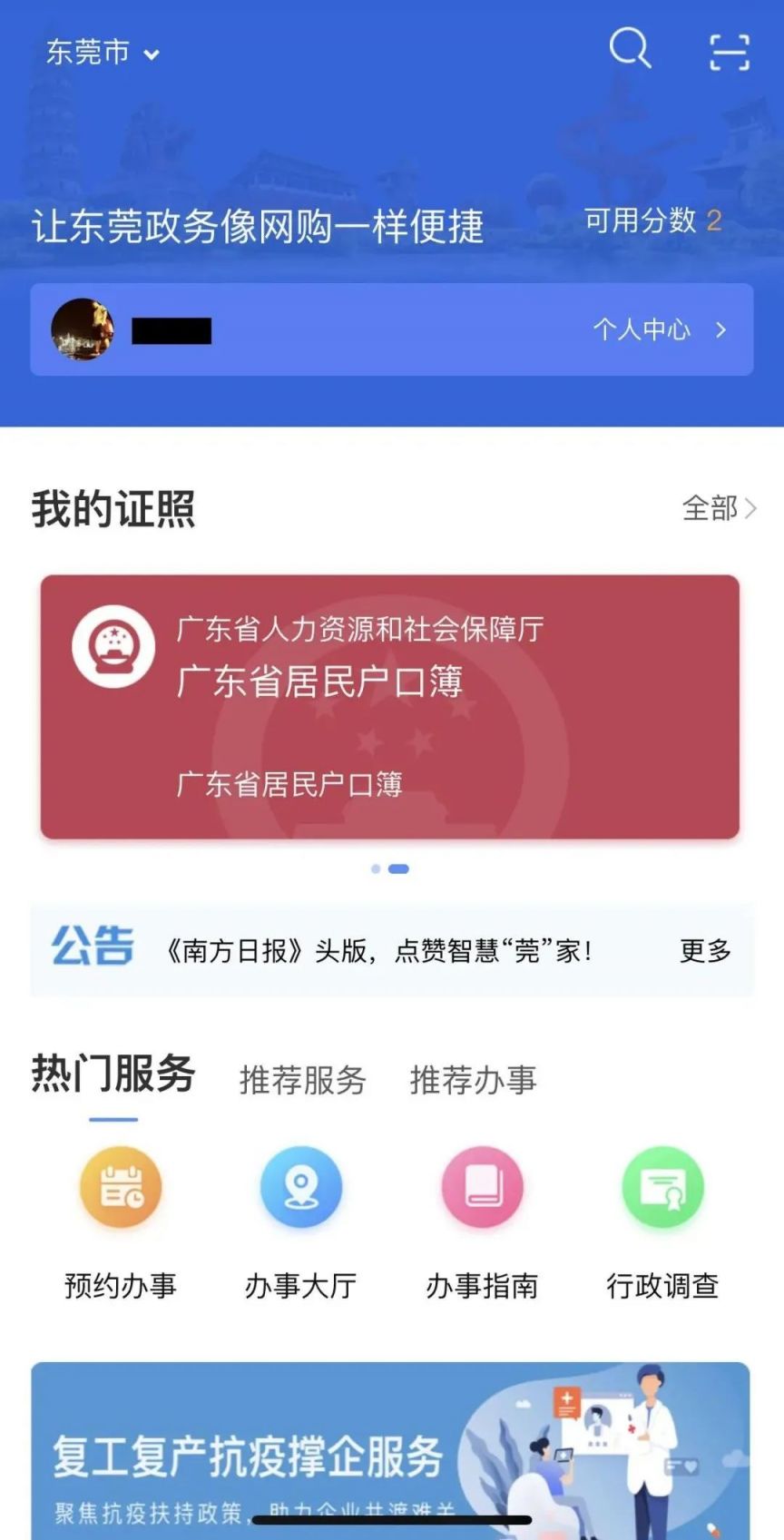
文章插图
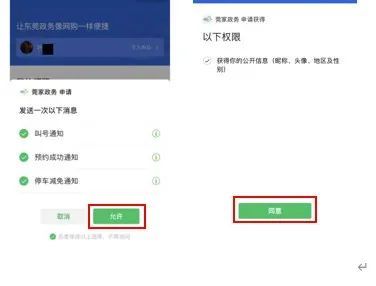
文章插图
2、 选择办事大厅及具体业务
在办事大厅列表中选择自己需要去的办事大厅 。
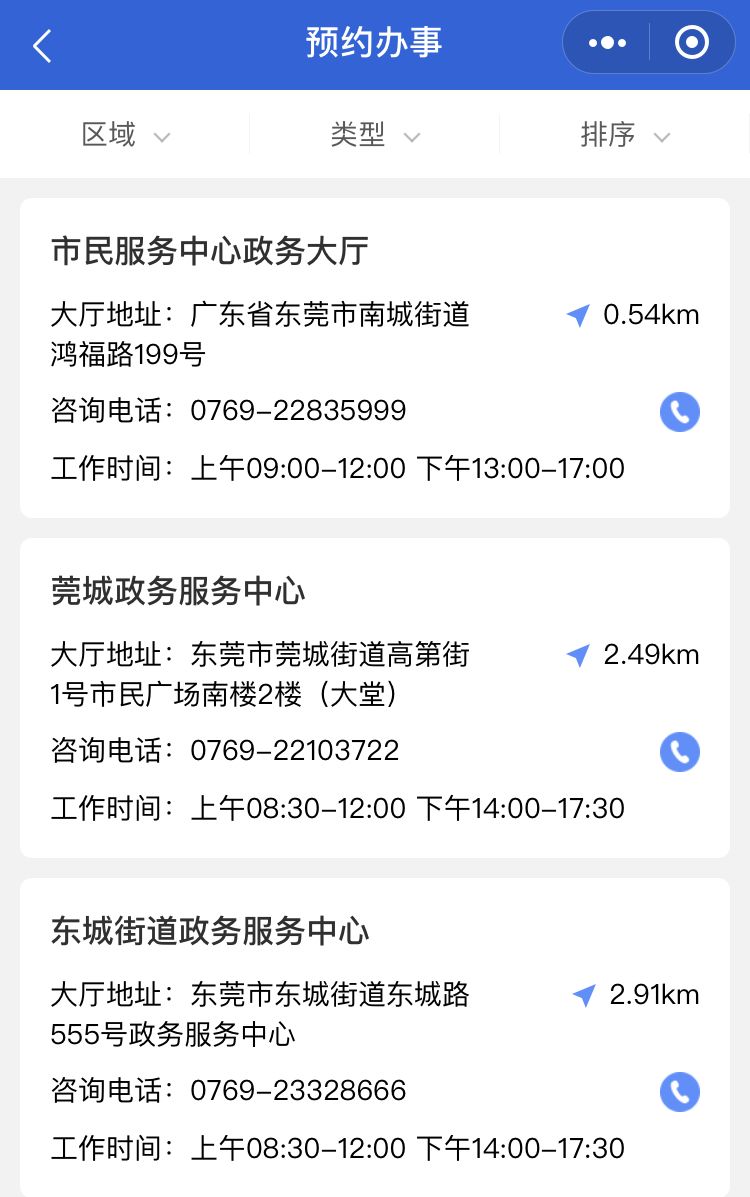
文章插图
3、在办事大厅的业务区列表,选择自己需要去的区域,点击预约开始预约具体业务 。
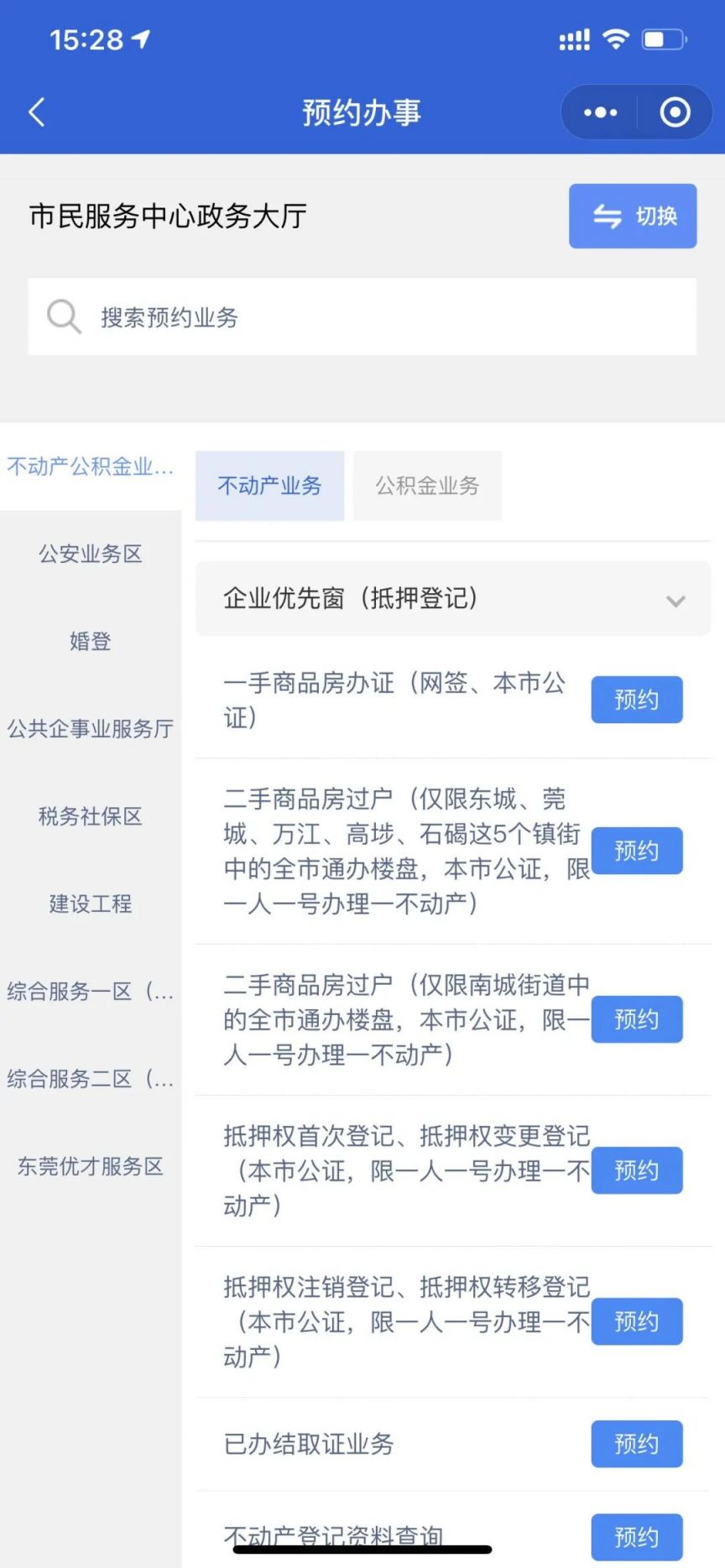
文章插图
4、预约办事时间选择有预约号的日期,并选定时间段,阅读并同意“相关条款”,点击“确认” 。
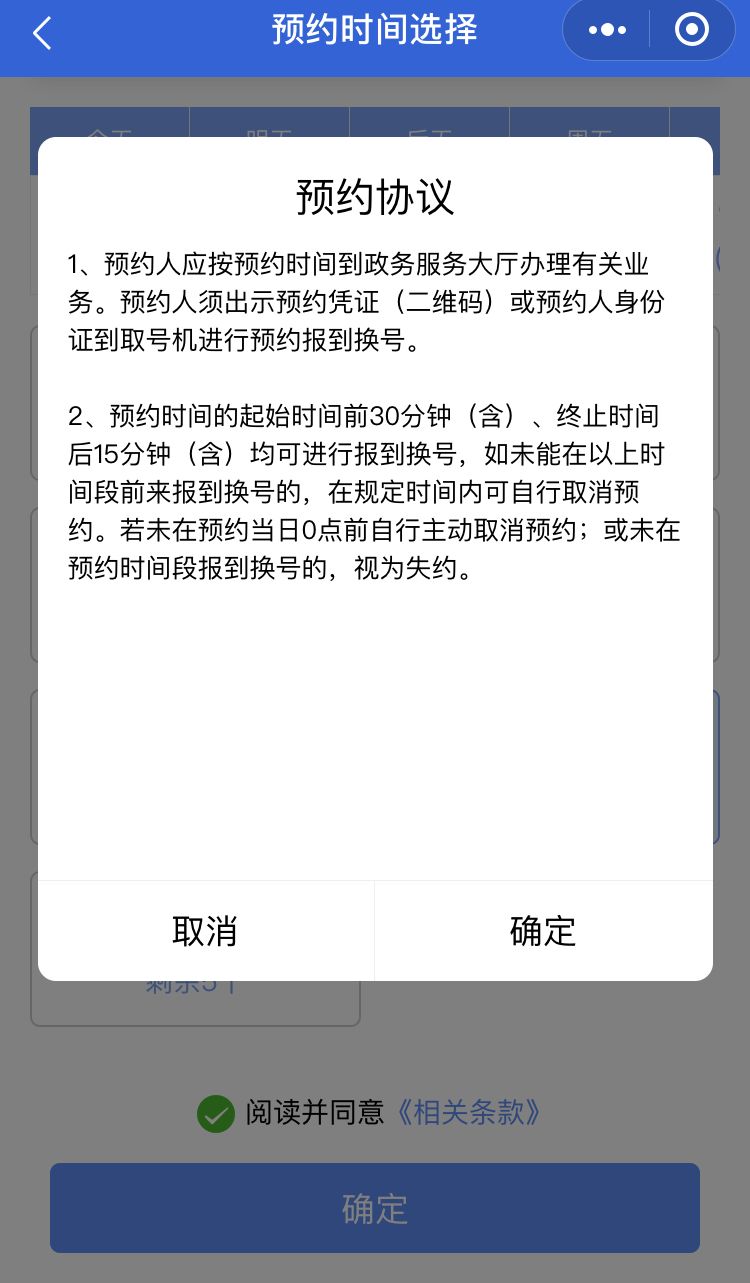
文章插图
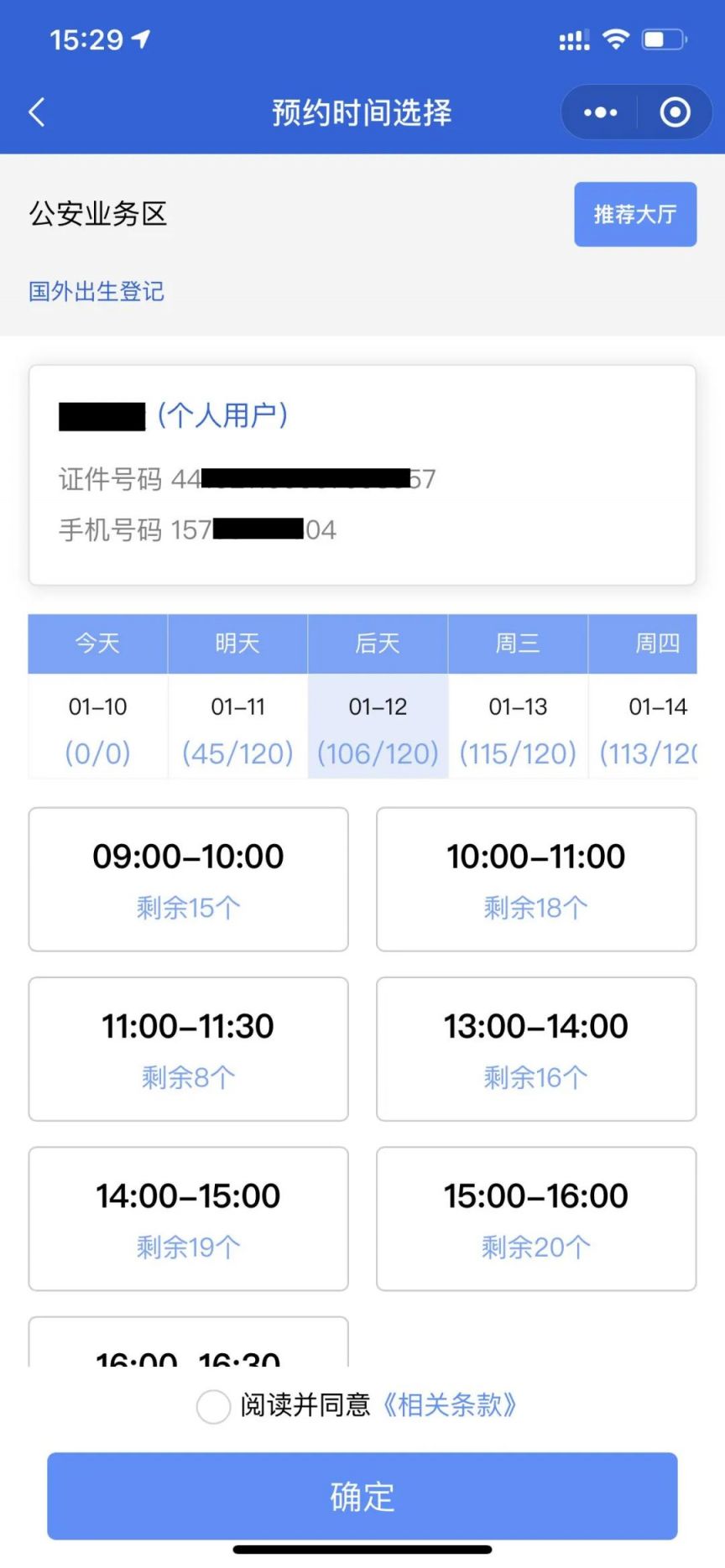
文章插图
三、预约成功
点击“确定”,提示预约成功 。
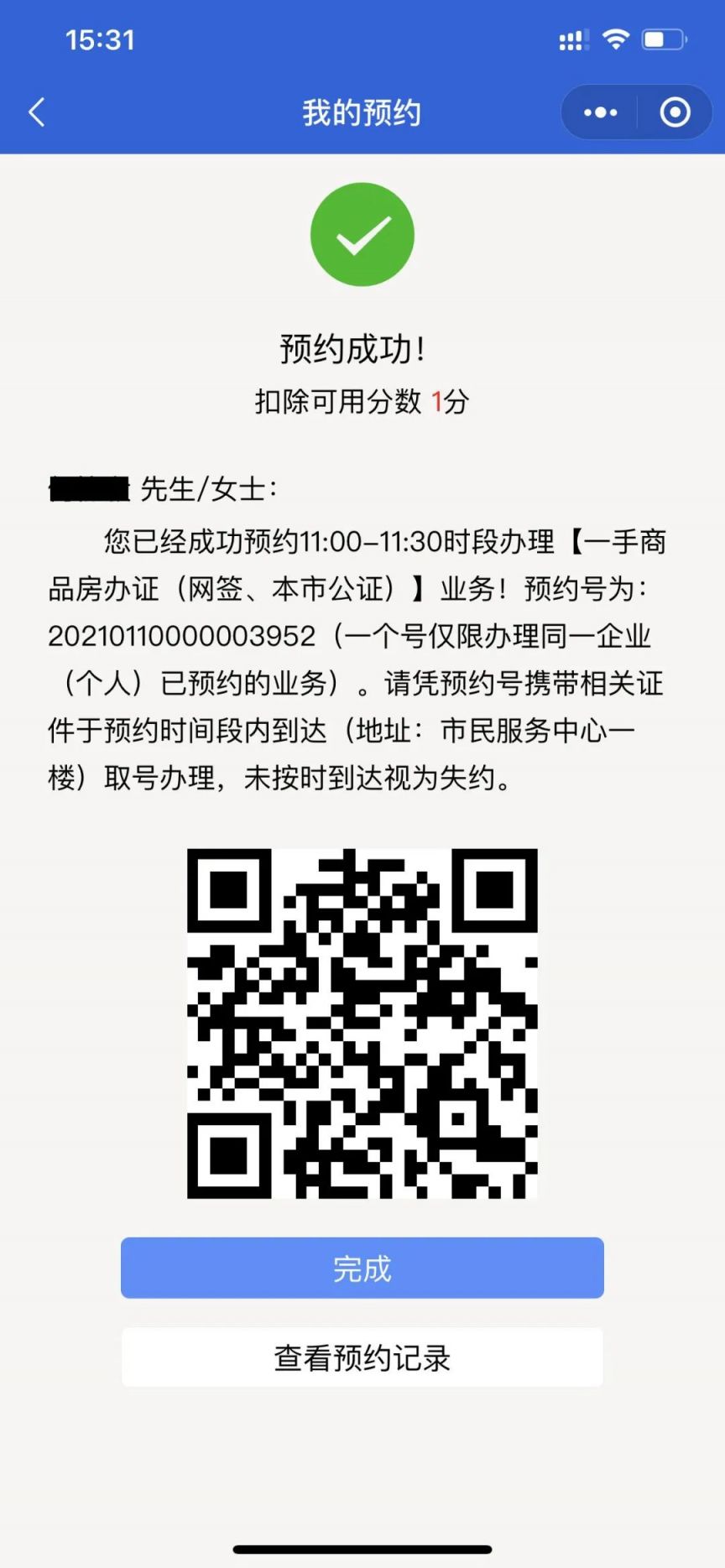
文章插图
在预约当天到达预约办事厅,点击“i莞家”小程序首页中的“个人中心”-“预约中”即可查看预约信息 。在导办台出示二维码换取纸质预约单等待呼号,即可办理业务 。
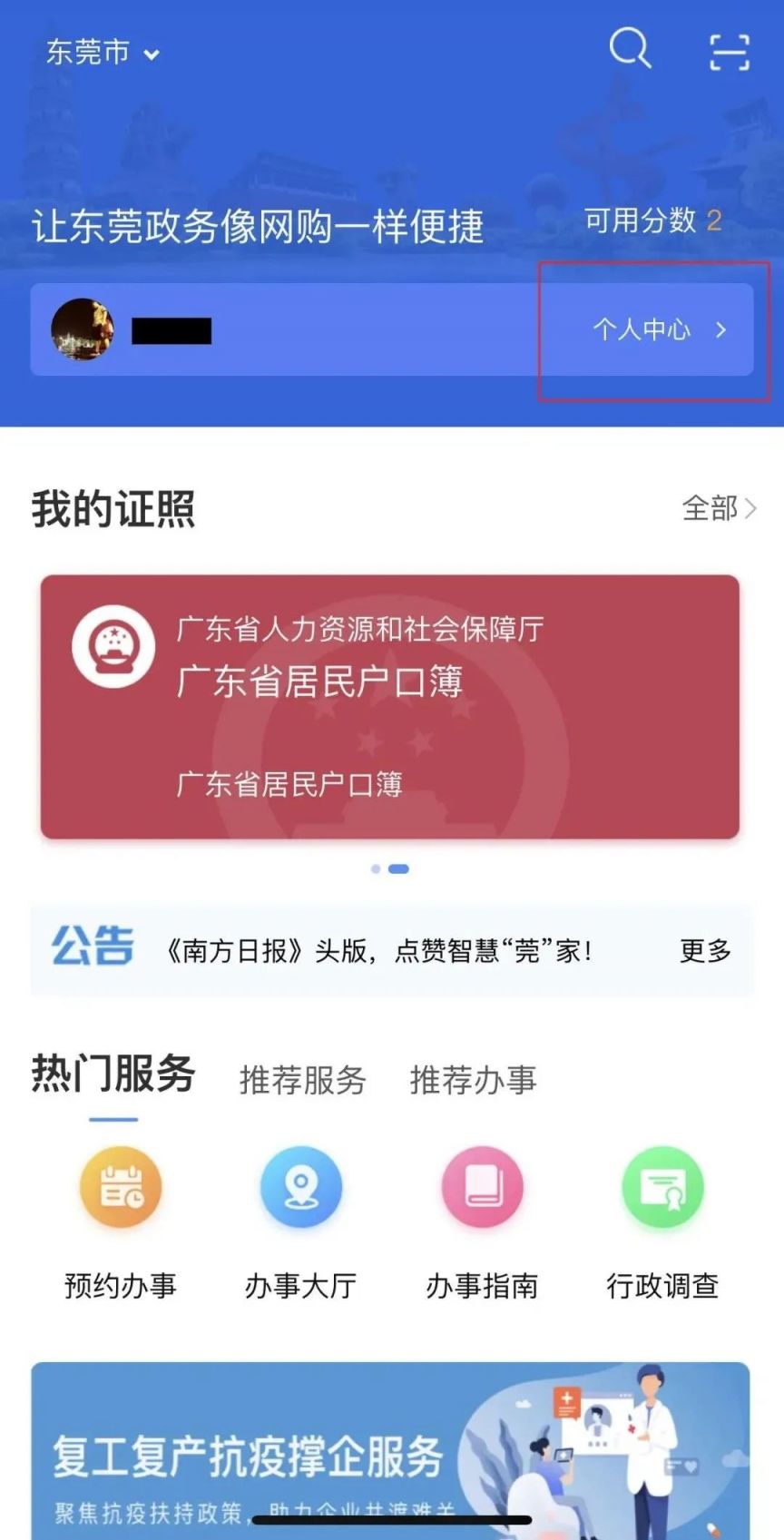
相关经验推荐
- 东莞稳定居住就业入户注意事项 东莞稳定居住就业入户需要什么资料
- 东莞稳定就业入户流程 东莞稳定居住就业入户办理时限
- 东莞稳定居住就业入户在哪里办理 东莞稳定居住就业入户细则
- “聊“”解清楚高招概念 高招技巧
- 东莞稳定居住就业入户常见问题有哪些 东莞稳定居住就业入户常见问题
- 东莞稳定居住就业入户入户地如何选择?
- “标准?认证+”赋能地方经济,助力乡村振兴
- 2023东莞望牛墩镇正规校外培训机构名单公布
- 2023东莞黄江镇暑假校外培训机构白名单
- 颤动的近义词标准答案 颤动的近义词












